
Twitchにはコミュニティというものがあります。
ゲーム配信をする際に、特定のゲームや配信の目的などを「コミュニティ」として設定します。
同じ種類の配信同士で繋がって、見つけやすくなる機能ですね!
今回はそのコミュニティの設定方法と、コミュニティの作成方法をご紹介します!
コミュニティの作成はTwitchのページからだとなかなか見つけ辛いのですが、これを見れば大丈夫です。
自分のコミュニティを作ってみましょう!
コミュニティって何?
配信のタイトルや方向性をコミュニティとして設定して、他の配信と繋がって見つけやすくするものと考えるとわかりやすいです。
配信するゲーム 例えばHearthstoneやLoLなどのゲームタイトル
配信が目指すもの スピードラン(タイムアタック)、単にゲームを楽しむのか
配信者の属性 日本人の配信者の集まり 等々
コミュニティは色々ありますね。
Twitchの「コンテンツを探す」からコミュニティを選んでみると沢山のコミュニティがあることがわかります。

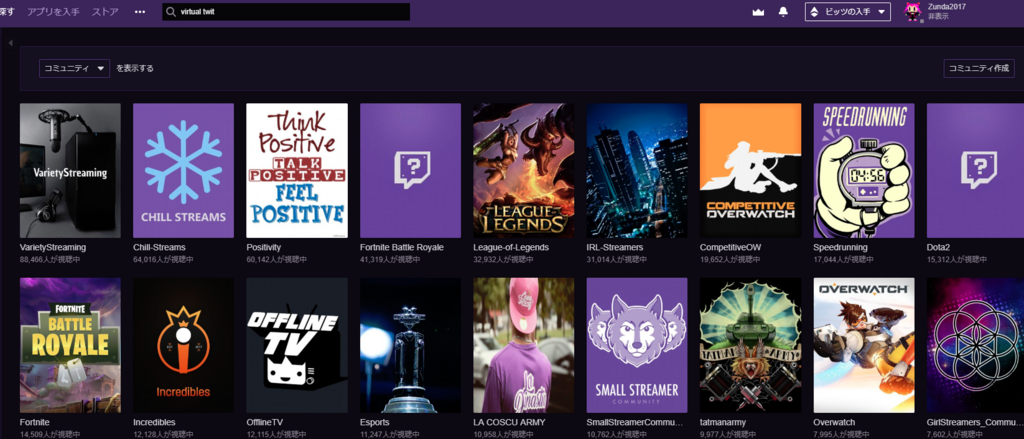
ここから、自分の見たい配信を探すことができます。
コミュニティの設定方法
Twitchで配信する際には、自分が属するコミュニティを3つまで設定することができます。
ダッシュボードのLive設定画面からコミュニティを設定することができます。

一般的なのは
①メインで配信するゲーム
②配信の目指すもの(競技性を求めるのか、楽しむのか、視聴者とのコミュニケーションを重視するのか等)
③その他
と設定していくことでしょう。
コミュニティの設定は必須ではないので、「当てはまるものがないなあ」と感じるときは「①メインで配信するゲーム」だけでも問題ありません。
私はメインでHearthstoneというカードゲームを配信しているので、検索してみます。
Hearthstoneでコミュニティが出てきましたね。
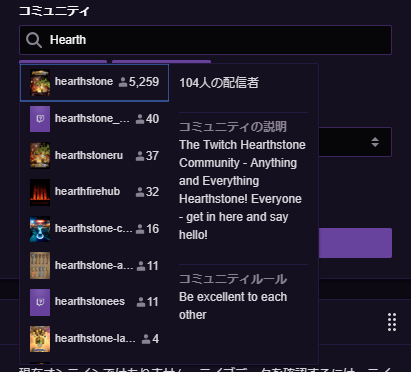
コミュニティを自分で作ってみよう!
ほとんどのコミュニティは既に作られていることが多いです。
ですが、コミュニティを検索しても合うものがどうして見つからない
「自分のコミュニティを設定したい!」と感じたら自分で作ってみましょう!
自分で作ることができるんです!
以下のリンク先からコミュニティを作成することができます。
https://www.twitch.tv/communities/create

コミュニティ作成の条件
アカウントの作成から90日以上経過していること。
二段階認証を済ませていること。(スマホ認証)
の2点が主なものになります。基本的には時間さえ経っていれば問題ないですね。1人で作ることができるコミュニティは5つまでになっています。
また、一度つくったコミュニティは現状では削除することができないようです。ここは要注意
実際に作ってみる
先ほどの画像をもう一度見返します

名前 コミュニティの名前です
表示名 名前に設定したもの以外を表示させたいときは入力してみましょう
短い説明文 読んで字のごとく短い説明
長い説明文 読んで字のごとく長い説明
ルール コミュニティに参加する人に守ってもらうルール
説明文とルールは後から変更できますが、名前、表示名は変えられないのでちょっと慎重に
失敗しても削除ができないので、ちゃんと見返しましょう
しっかり確認して入力したら作成を押しましょう!
バーチャルTwitcherのコミュニティを作ってみた!
私が試しに作ってみたのは「virtualtwitcher」というコミュニティです。
https://www.twitch.tv/communities/virtualtwitcher
検索をかけるとコミュニティの欄にしっかり出てきますね。
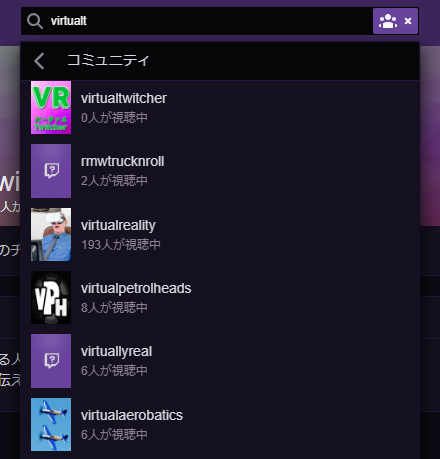
ここで表示されるのがコミュニティの「名前」になります。
コミュニティを選ぶと
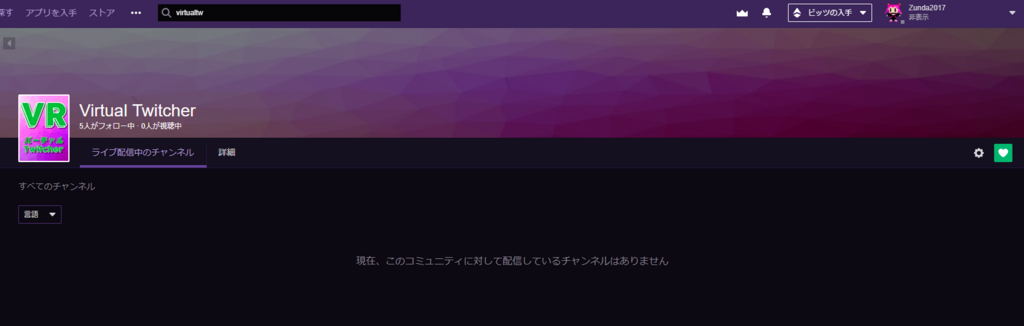
コミュニティのページが表示されます。ちなみに、ここに表示されているのが「表示名」になります。「名前」と少しだけ違うのがわかりますね。
詳細をクリックすると

こんな感じで「長い説明文」と「ルール」が出てきます。
それでは、「短い説明文」はいつ表示されるかというと、、、、
配信者がコミュニティを検索するときなんかに、「ルール」と一緒に表示されます!
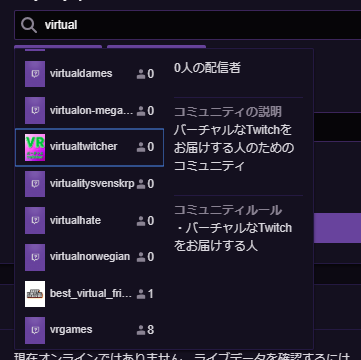
コミュニティを作ったら、画像を設定しよう!
コミュニティを作成した後で、検索画面やコミュニティの詳細に出てくる画像の設定を行います。
まずは、先ほどのように検索して作成したコミュニティのページに移動します。
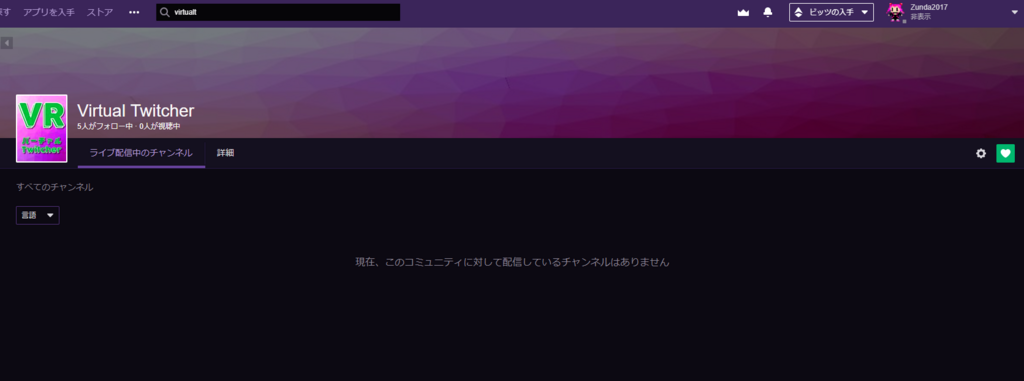
すると右上に歯車マークがあるのでクリックします!
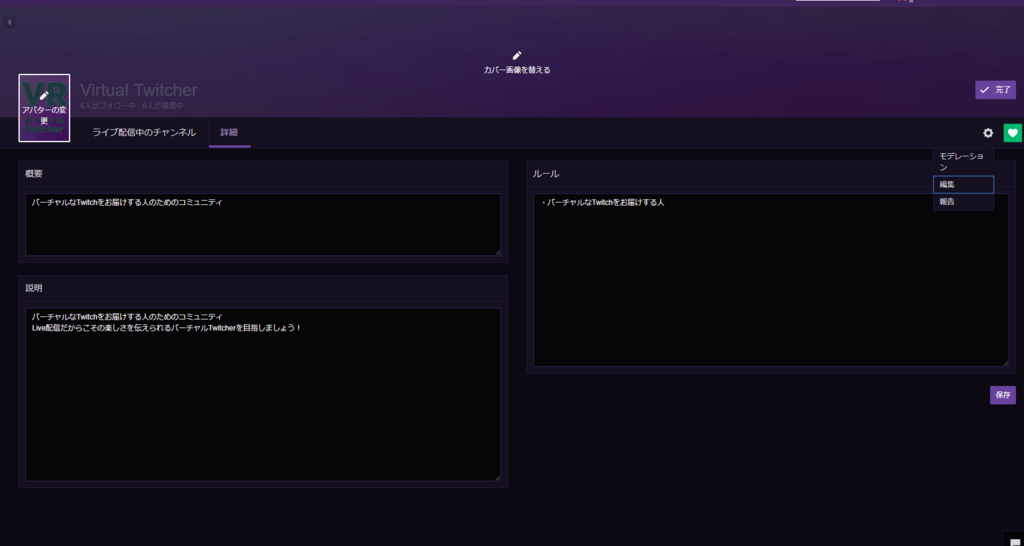
ここで、コミュニティのバナー画像、カバー画像を設定できます。
頑張って自作してコミュニティの画像も用意できるとよいですね。(ちょっと大変ですけど、、、)
バナー画像は600×800で1MB未満

カバー画像は1200×180で3MB未満

作成する際には大きさと容量に注意しましょう。規格から外れていると折角作ってもはじかれてしまします。
また、ここで作成時に設定した説明文やルールも変更できます。
まとめ
・Twitchのコミュニティは同じ配信者の集まり
・配信するときはコミュニティを設定して、どういう配信かわかりやすくする
・コミュニティから配信を見つけてもらうこともできる
・コミュニティが見つからない時は自分で作ることができる!
・コミュニティの名前は変更不可!
・コミュニティは一度作ったら削除できない!
私は当てはまるコミュニティが見つけられなかったので、自分で作ってみました。
「後から変更できなかったり、削除できなかったり、、、、」
巻き戻せない作業があるので、このページを読んで確認しながら作業してもらうとよいかもしれません。
どういう風に見えるかも、画像で見てもらえればイメージがつかみやすいと思います。
あとは、つくったコミュニティをどう活用して、盛り上げていくかですね!
今回はTwitchのコミュニティ設定と作成方法についてでした。
私もTwitchでゲーム配信をしているので、よろしければフォローしてみてください。お待ちしてます。
バーチャルTwitcherとしてがんばってます!
Zunda2017のライブビデオをwww.twitch.tvから視聴する